edge浏览器导入谷歌浏览器历史记录的方法
2023-12-22 14:35:17作者:极光下载站
edge浏览器是我们平时使用率非常高的浏览器,并且这款浏览器是win10电脑自带的浏览器,因此你可以不用下载其他的浏览器,直接在win10电脑中就可以使用到性能和安全方面都十分不错的浏览器,在edge浏览器中,我们可以将其他的浏览器中的数据导入进来进行查看,比如当你想要将谷歌浏览器中的历史记录导入到edge浏览器中进行查看,那么就可以在个人资料页面下进行相应的操作即可,下方是关于如何使用edge浏览器导入谷歌浏览器中的历史记录的具体操作方法,如果你需要的情况下可以看看方法教程,希望对大家有所帮助。
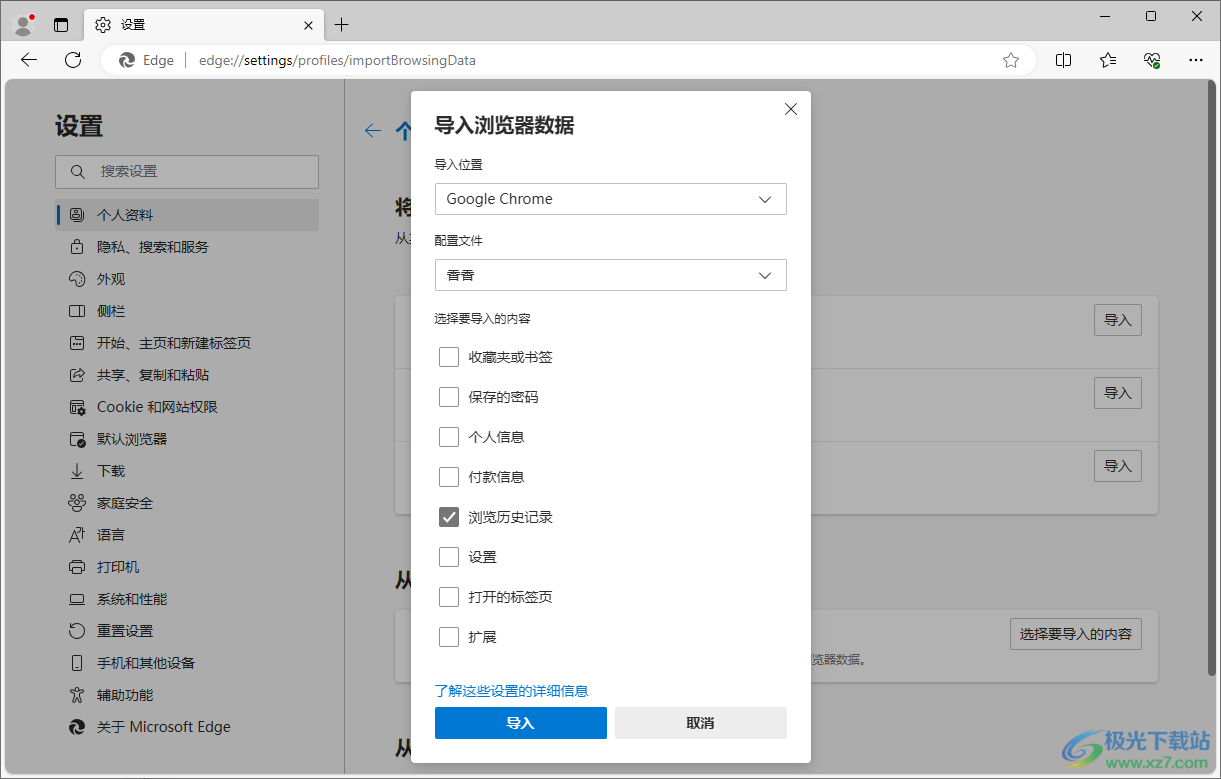
方法步骤
1.首先,我们需要打开edge浏览器,之后找到右侧的三个点图标,在打开的下拉选项中选择【设置】选项,将其点击进入。
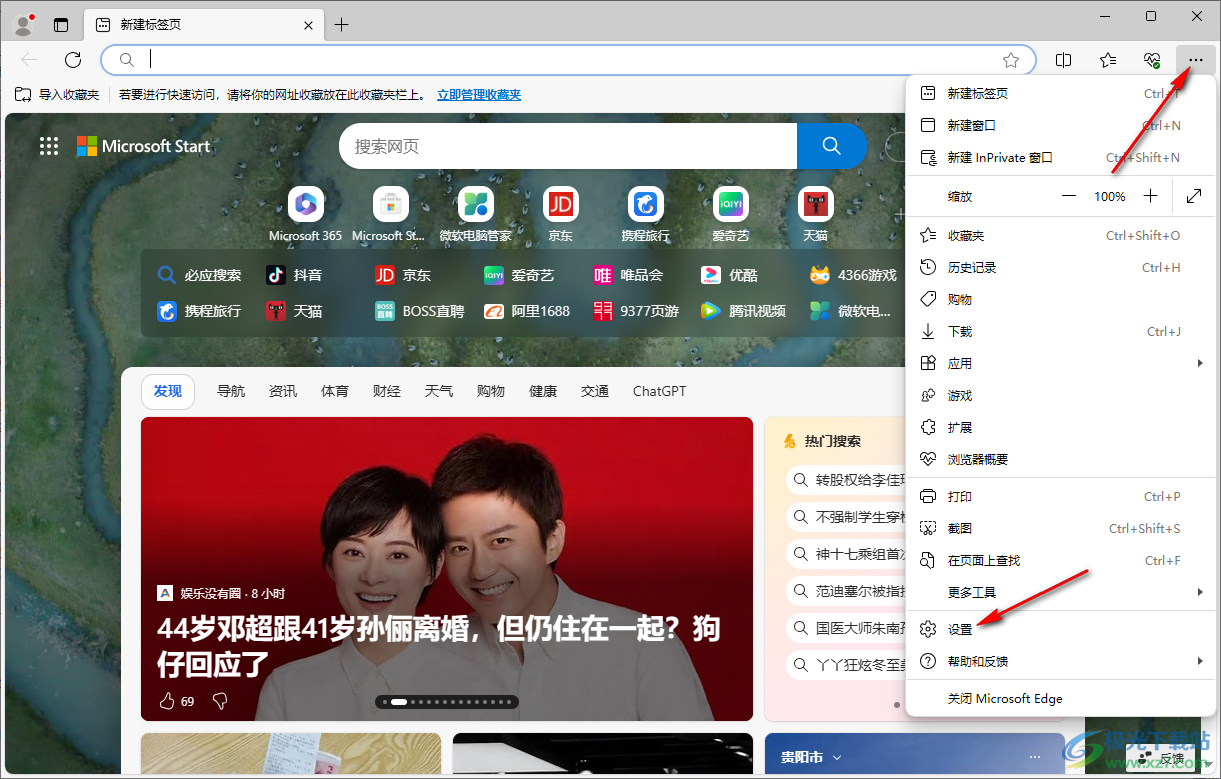
2.随后,就可以进入到设置窗口中,在页面的左侧位置将【个人资料】选项进行点击,之后在右侧找到【导入浏览器数据】选项。
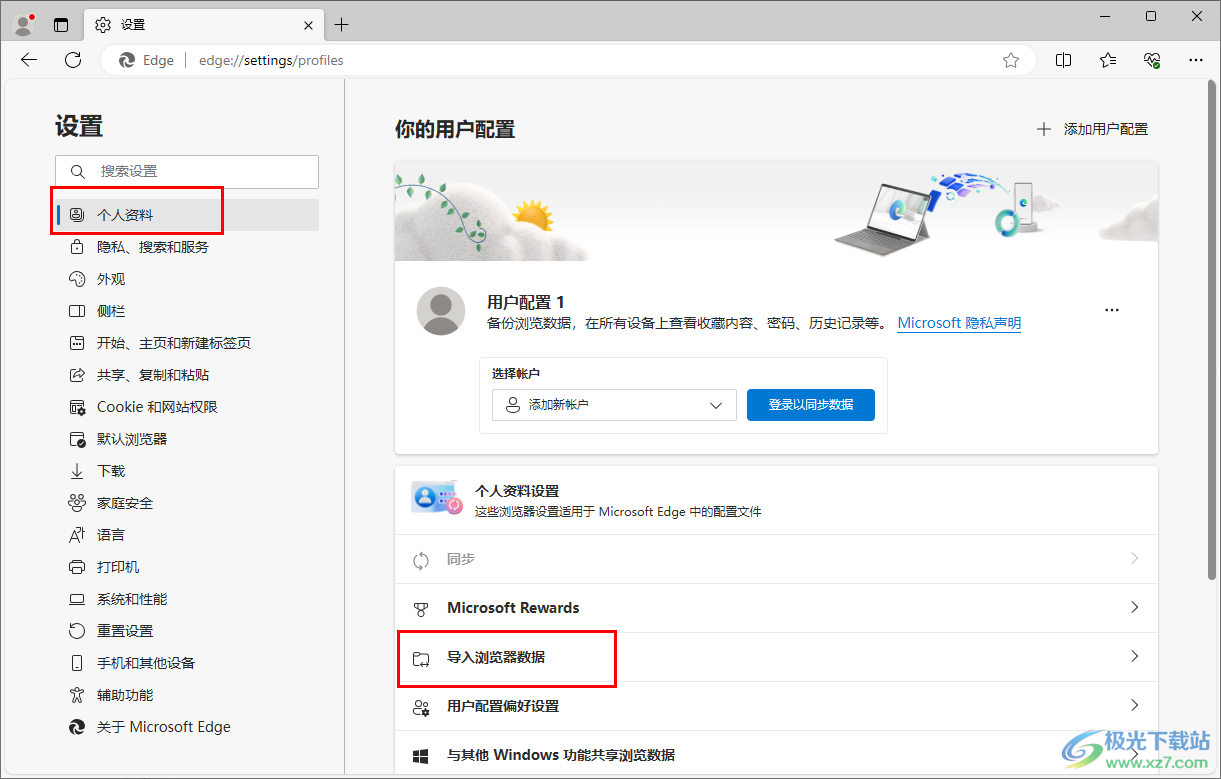
3.当我们进入到页面之后,在页面上直接点击【从Google chrome导入数据】后面的【导入】按钮。
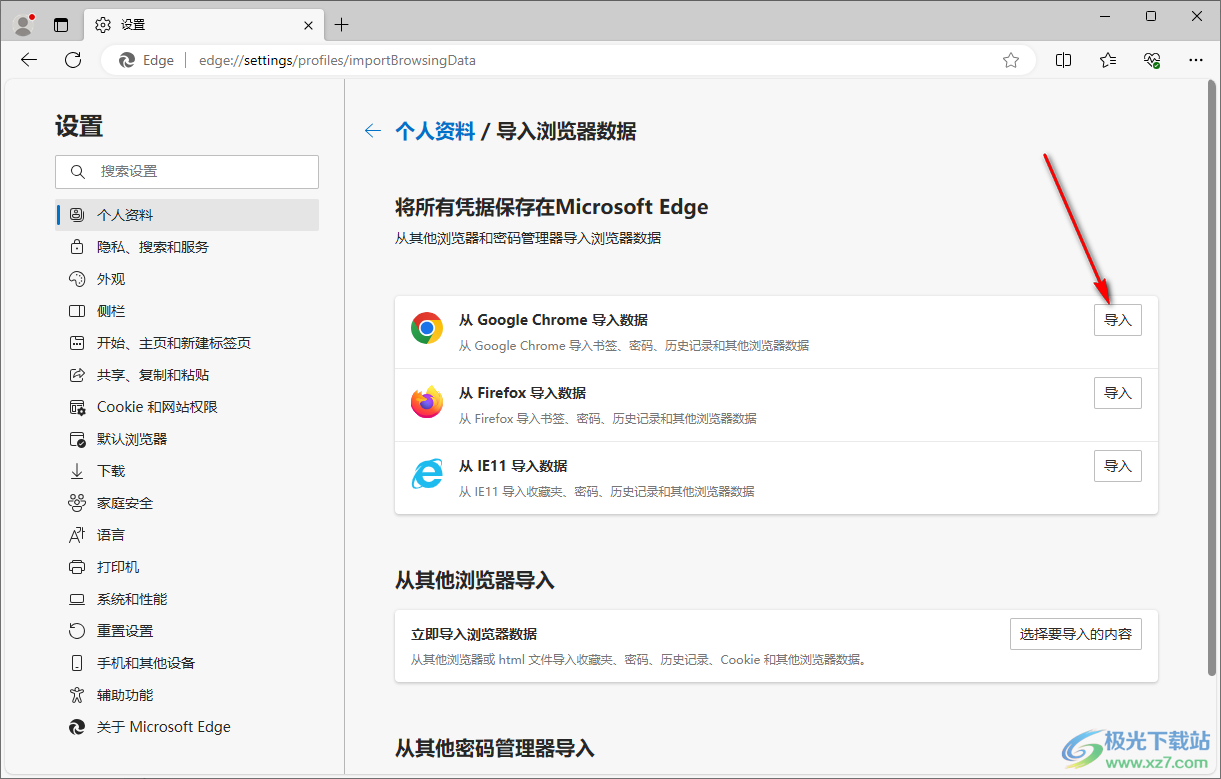
4.随后会打开一个导入浏览器数据的窗口,我们可以在该窗口中查看到你可以选择导入的选项。
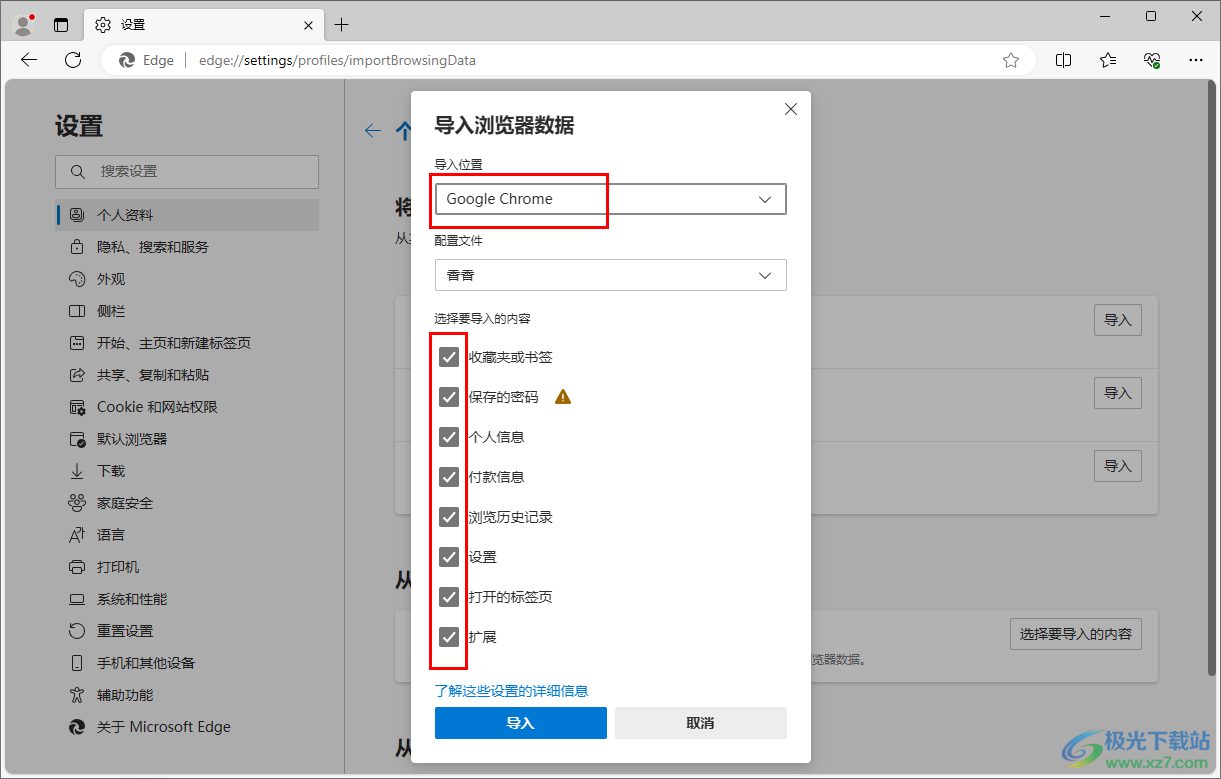
5.如果你只想要导入谷歌浏览器中的历史记录,那么将其他的选项取消勾选,只勾选【浏览历史记录】选项就好了,之后点击导入按钮即可。
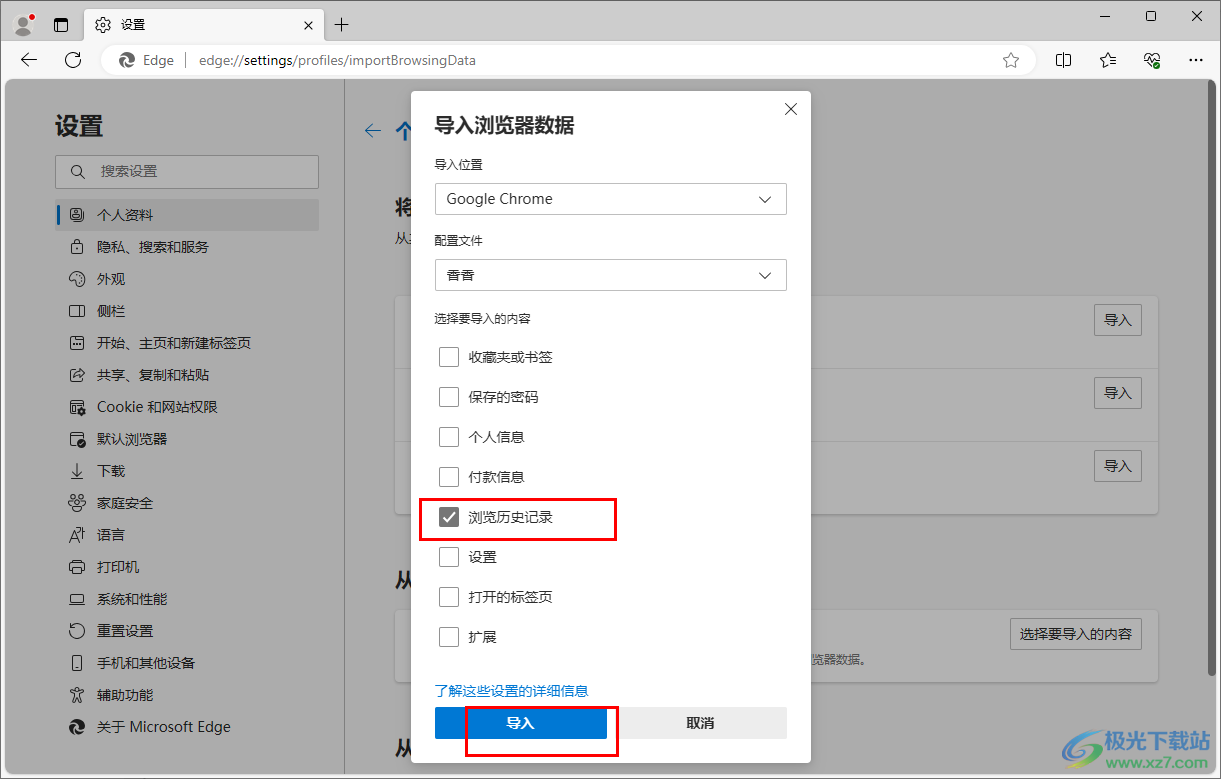
以上就是关于如何使用edge浏览器导入谷歌浏览器中的历史记录的具体操作方法,当你想要将谷歌浏览器中观看的历史记录导入到edge浏览器中进行查看,那么就可以按照上述的方法教程进行一步一步的操作即可,感兴趣的话可以操作试试。
